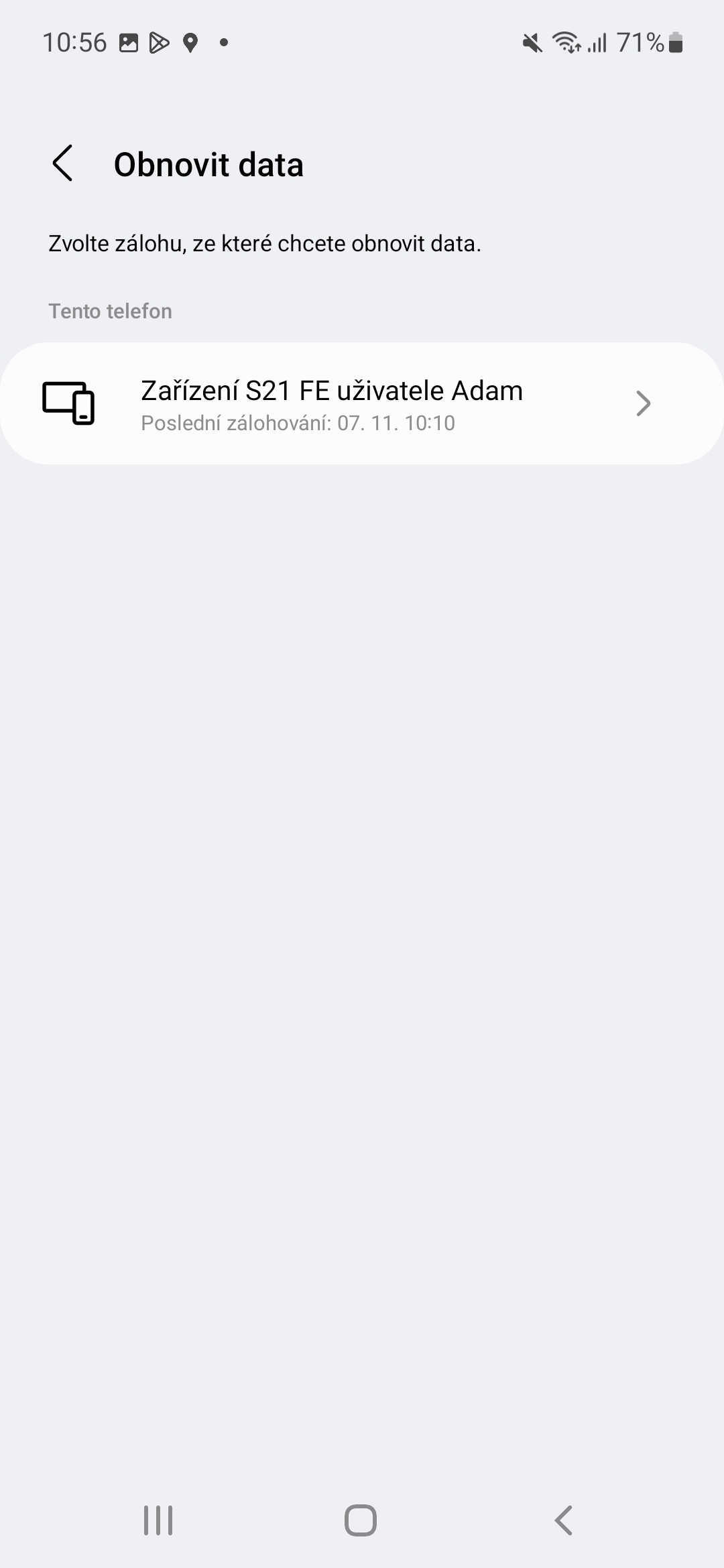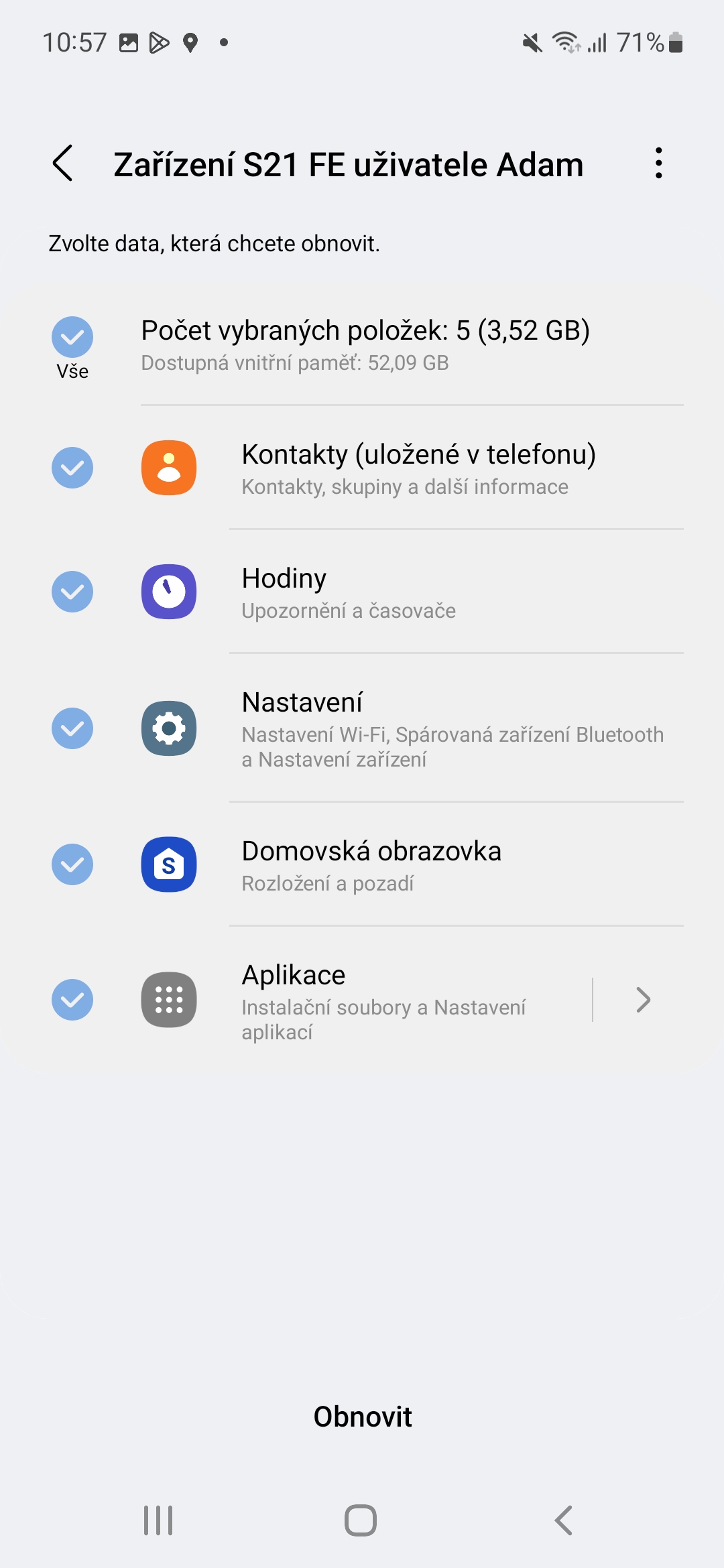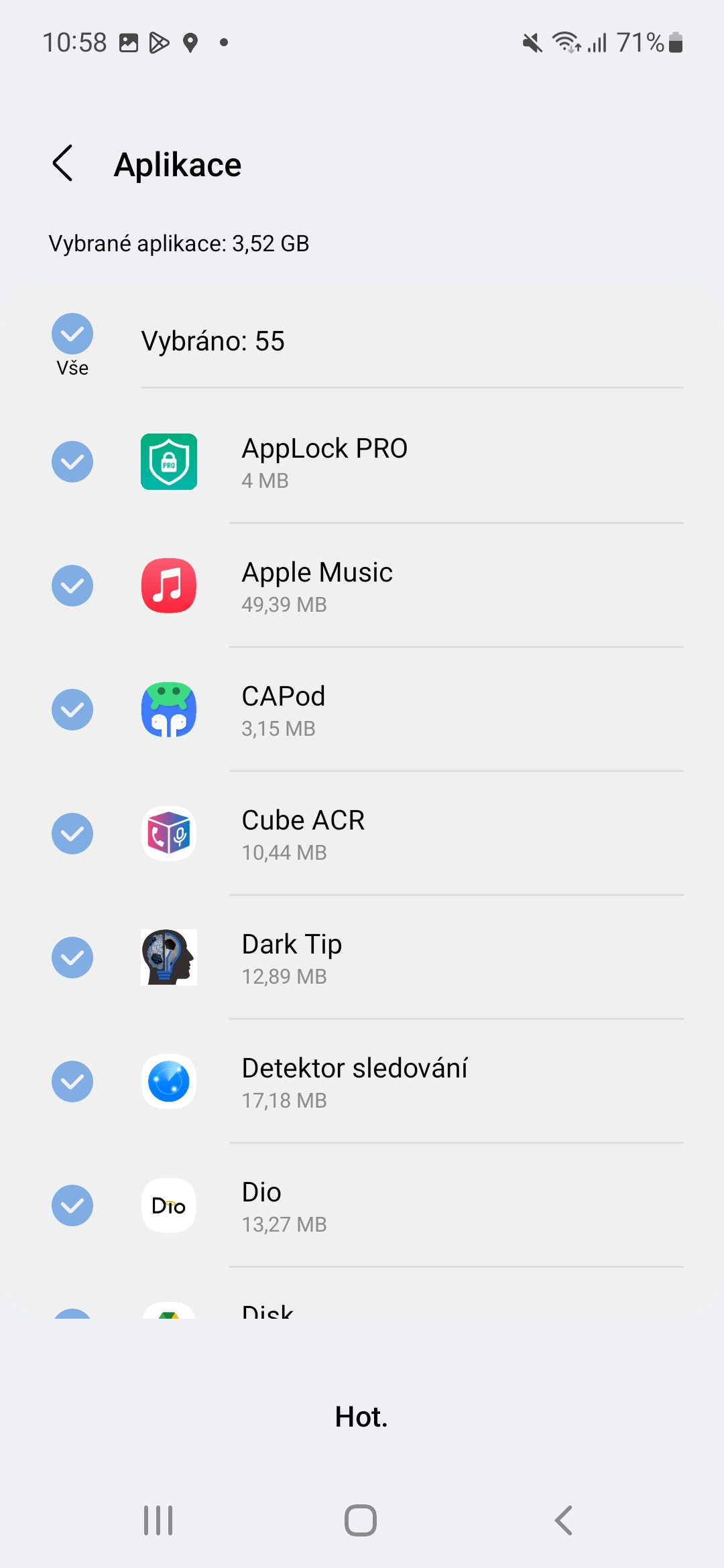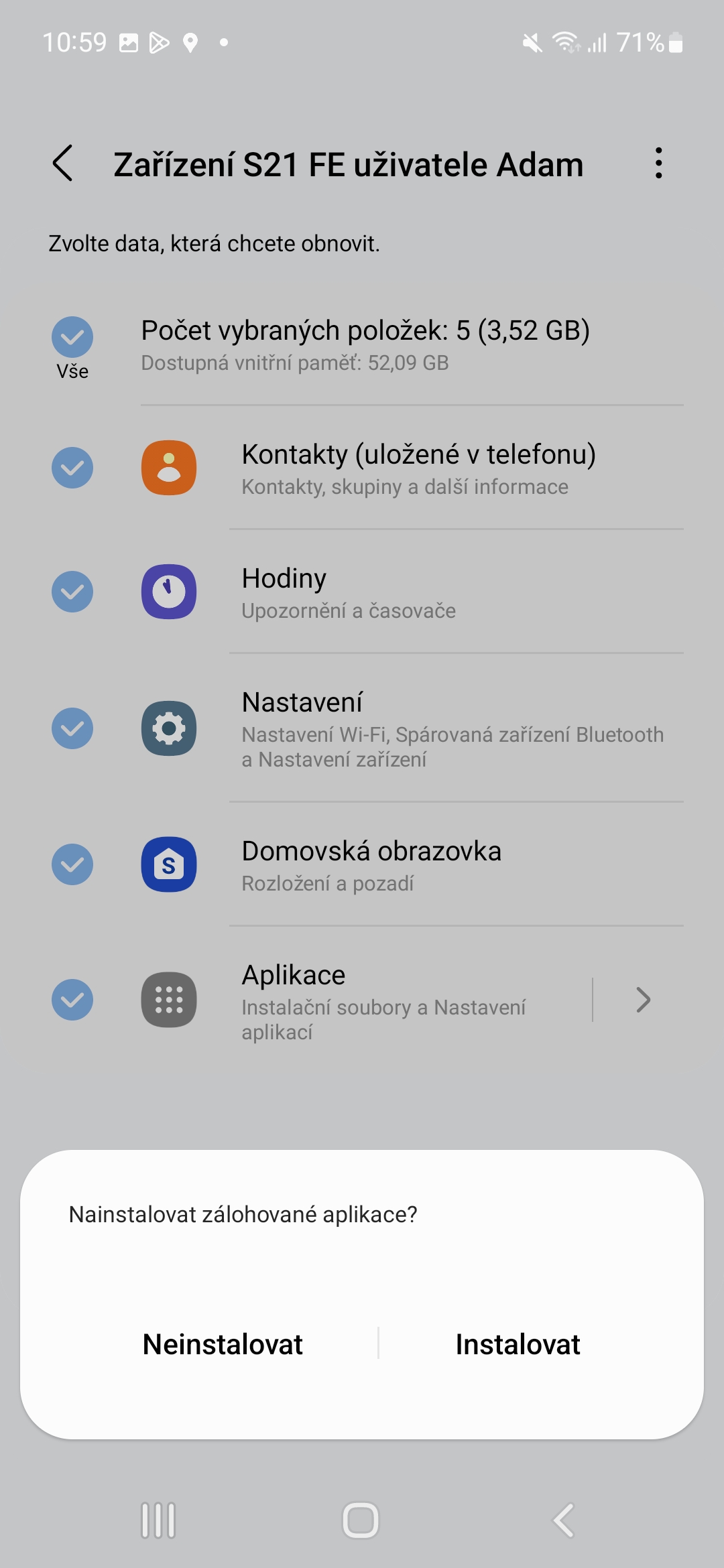ಕೆಲವೊಮ್ಮೆ ವಿಷಯಗಳು ತಪ್ಪಾಗುತ್ತವೆ ಮತ್ತು ನೀವು ಊಹಿಸುವ ರೀತಿಯಲ್ಲಿ ಕೆಲಸ ಮಾಡುವುದಿಲ್ಲ. ಆದಾಗ್ಯೂ, ನಿಮ್ಮ ಅಸ್ತಿತ್ವದಲ್ಲಿರುವ ಡೇಟಾವನ್ನು ವರ್ಗಾಯಿಸಲು ನೀವು ಬಯಸುವ ಹೊಸ ಸಾಧನವನ್ನು ಸಹ ನೀವು ಖರೀದಿಸಿರಬಹುದು - ಈ ಉದ್ದೇಶಕ್ಕಾಗಿ, ಸಾಧನವು ಪ್ರಾರಂಭವಾದಾಗ Samsung ವಿಶೇಷ ಡೇಟಾ ಪರಿವರ್ತನೆ ಸಾಧನವನ್ನು ನೀಡುತ್ತದೆ. ನಿಮ್ಮ ಕಾರಣ ಏನೇ ಇರಲಿ, ಸ್ಯಾಮ್ಸಂಗ್ ಫೋನ್ ಅಥವಾ ಟ್ಯಾಬ್ಲೆಟ್ ಡೇಟಾವನ್ನು ಹೇಗೆ ಮರುಪಡೆಯುವುದು ಕಷ್ಟವೇನಲ್ಲ.
ಮೊಬೈಲ್ ಫೋನ್ ಅನ್ನು ಇನ್ನು ಮುಂದೆ ಫೋನ್ ಕರೆಗಳ ರೂಪದಲ್ಲಿ ಸಂವಹನಕ್ಕಾಗಿ ಅಥವಾ SMS ಕಳುಹಿಸಲು ಮತ್ತು ಸ್ವೀಕರಿಸಲು ಬಳಸಲಾಗುವುದಿಲ್ಲ. ಇದು ಈಗಾಗಲೇ ಹೆಚ್ಚು - ಕ್ಯಾಮೆರಾ, ಕ್ಯಾಮೆರಾ, ರೆಕಾರ್ಡರ್, ನೋಟ್ಪ್ಯಾಡ್, ಕ್ಯಾಲ್ಕುಲೇಟರ್, ಗೇಮ್ ಕನ್ಸೋಲ್ ಇತ್ಯಾದಿ. ಇದು ಬಹಳಷ್ಟು ಡೇಟಾವನ್ನು ಒಳಗೊಂಡಿರುವ ಕಾರಣ, ನಮ್ಮಲ್ಲಿ ಅನೇಕರಿಗೆ ಅದನ್ನು ಕಳೆದುಕೊಳ್ಳುವುದಕ್ಕಿಂತ ಕಳೆದುಕೊಳ್ಳುವುದು ಹೆಚ್ಚು ನೋವಿನ ಸಂಗತಿಯಾಗಿದೆ. ದೂರವಾಣಿ. ನಿಮ್ಮ ಸಾಧನವನ್ನು ನಿಯಮಿತವಾಗಿ ಬ್ಯಾಕಪ್ ಮಾಡಲು ಇದು ಪಾವತಿಸಲು ಸಹ ಇದು ಕಾರಣವಾಗಿದೆ. ನಮ್ಮಲ್ಲಿ ಹೇಗೆ ಎಂದು ನೀವು ಕಂಡುಕೊಳ್ಳುತ್ತೀರಿ ಪ್ರತ್ಯೇಕ ಲೇಖನ. ಸಹಜವಾಗಿ, ನೀವು ಬ್ಯಾಕ್ಅಪ್ ಇಲ್ಲದೆ ಪುನಃಸ್ಥಾಪಿಸಲು ಸಾಧ್ಯವಿಲ್ಲ.
ನೀವು ಆಸಕ್ತಿ ಹೊಂದಿರಬಹುದು

Samsung ಸಾಧನದ ಡೇಟಾವನ್ನು ಮರುಪಡೆಯುವುದು ಹೇಗೆ
- ಗೆ ಹೋಗಿ ನಾಸ್ಟವೆನ್.
- ಅತ್ಯಂತ ಮೇಲ್ಭಾಗದಲ್ಲಿ, ನಿಮ್ಮದನ್ನು ಟ್ಯಾಪ್ ಮಾಡಿ ಹೆಸರು (ನೀವು Samsung ಖಾತೆಯ ಮೂಲಕ ಲಾಗ್ ಇನ್ ಆಗಿದ್ದರೆ).
- ಆಯ್ಕೆ ಸ್ಯಾಮ್ಸಂಗ್ ಮೇಘ.
- ಕೆಳಗೆ ಕ್ಲಿಕ್ ಮಾಡಿ ಡೇಟಾವನ್ನು ಮರುಸ್ಥಾಪಿಸಿ.
- ನಿಮ್ಮ ಸಾಧನವನ್ನು ಕೊನೆಯದಾಗಿ ಯಾವಾಗ ಬ್ಯಾಕಪ್ ಮಾಡಲಾಗಿದೆ ಎಂಬುದನ್ನು ಇಲ್ಲಿ ನೀವು ನೋಡಬಹುದು.
- ಆಯ್ಕೆ ಆದ್ದರಿಂದ ನೀವು ಯಾವ ಸಾಧನದಿಂದ ಡೇಟಾವನ್ನು ಮರುಪಡೆಯಲು ಬಯಸುತ್ತೀರಿ.
- ತರುವಾಯ ನೀವು ಐಟಂಗಳನ್ನು ಆಯ್ಕೆಮಾಡಿ, ನೀವು ಪುನಃಸ್ಥಾಪಿಸಲು ಬಯಸುವ. ನೀವು ಬಯಸದಿದ್ದರೆ ಸಂಪೂರ್ಣ ಬ್ಯಾಕಪ್ ಅನ್ನು ಮರುಸ್ಥಾಪಿಸಬೇಕಾಗಿಲ್ಲ, ವಿಶೇಷವಾಗಿ ಅಪ್ಲಿಕೇಶನ್ಗಳಿಗೆ ಸಂಬಂಧಿಸಿದಂತೆ.
- ಅಂತಿಮವಾಗಿ, ಕೇವಲ ಆಯ್ಕೆ ಮರುಸ್ಥಾಪಿಸಿ.
ಈಗ ನೀವು ಬ್ಯಾಕಪ್ ಮಾಡಲಾದ ಅಪ್ಲಿಕೇಶನ್ಗಳನ್ನು ಸ್ಥಾಪಿಸಲು ಬಯಸುತ್ತೀರಾ ಅಥವಾ ಬೇಡವೇ ಎಂಬುದನ್ನು ಆಯ್ಕೆಮಾಡಬಹುದು ಮತ್ತು ಆಯ್ಕೆ ಮಾಡಿದ ನಂತರ ಸ್ಥಾಪಿಸಬೇಡಿ ಅಥವಾ ಸ್ಥಾಪಿಸಿ ಚೇತರಿಕೆ ನಡೆಸಲಾಗುತ್ತದೆ. ಇದು ತುಂಬಾ ಸರಳವಾಗಿದೆ. ನಿಮಗೆ ಕೇಬಲ್ಗಳು ಅಥವಾ ಕಂಪ್ಯೂಟರ್ ಅಗತ್ಯವಿಲ್ಲ, ಕೇವಲ ಇಂಟರ್ನೆಟ್ ಸಂಪರ್ಕ. ಸಹಜವಾಗಿ, ಆನ್ ಆಗಿರುವುದು ವೈಫೈ.